Kā bloķēt lietotnes iPhone tālrunī (5 pārbaudīti veidi)
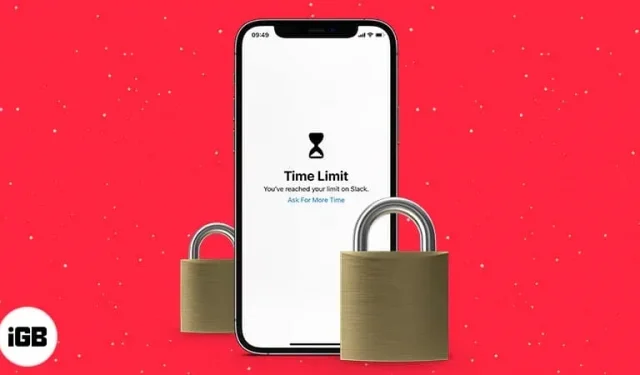
Vai vēlaties bloķēt dažas lietotnes savā iPhone no ziņkārīgo acīm? vai arī jūs vai jūsu bērns ir atkarīgi no jūsu iPhone un vēlaties ierobežot ekrāna laiku? Tad jūs esat nonācis pie pareizā raksta.
Tomēr astē ir vērpjot. Jūs nevarat pilnībā bloķēt iPhone lietotnes, taču varat ierobežot to piekļuvi. Un man ir daži uzlauzumi, tāpēc pārbaudīsim, kā varat bloķēt iPhone lietotnes.
- Bloķējiet iPhone vai iPad lietotnes, izmantojot to iebūvētās funkcijas
- iOS lietotņu bloķēšana, izmantojot lietotni Shortcuts
- Kā ierobežot iPhone lietotni ar ekrāna laiku
- Bloķējiet lietotnes iPhone tālrunī ar vadītu piekļuvi
- Kā bloķēt lietotnes iPhone bez piekļuves koda, izmantojot mSpy
Bloķējiet iPhone vai iPad lietotnes, izmantojot to iebūvētās funkcijas
Tas varētu būt labākais risinājums iOS/iPadOS lietotņu bloķēšanai. Tomēr tas ir pilnībā atkarīgs no jūsu izmantotās lietojumprogrammas, jo tā ir izstrādātāja privilēģija, vai viņš vēlas jums nodrošināt bloķēšanas funkciju.
Daudzas lietotnes, piemēram, WhatsApp, Dropbox, banku lietotnes utt., atbalsta iebūvēto lietotņu bloķēšanu. Tādējādi jūs varat bloķēt palīgprogrammas atsevišķi, izmantojot piekļuves kodu, Touch ID vai Face ID. Un, lai gan vispārīgais process bloķēšanas pievienošanai lietotnei būs līdzīgs, iespējams, jums būs jāpārbauda lietotnes atbalsta lapa vai Google, lai uzzinātu, kā to izdarīt.
iOS lietotņu bloķēšana, izmantojot lietotni Shortcuts
Kā jau teicu, nav tieša veida lietojumprogrammas bloķēšanai, tāpēc izmantosim automatizāciju. Automatizācija iestatīs novirzīšanu uz bloķēšanas ekrānu ikreiz, kad tiks palaista atlasītā lietotne. Lietotājs aplikāciju varēs atvērt tikai pēc atbloķēšanas (Touch ID, Face ID vai parole).
Pirms mēs turpinām, ir neliels iestatījums, kas jāmaina pirms automatizācijas palaišanas. Atlasiet Pulkstenis → Taimeris → Kad taimeris beidzas → Apturēt atskaņošanu → Iestatīt.
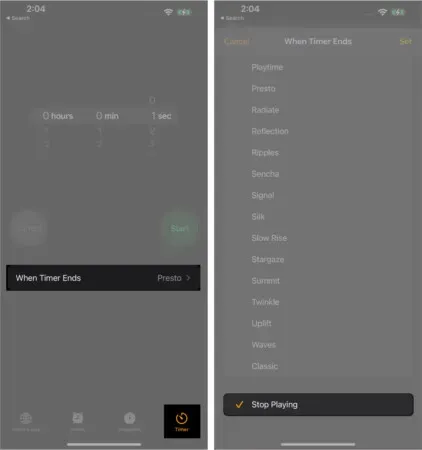
Lai iPhone tālrunī instalētu šo automatizācijas metodi:
- Dodieties uz cilni “Īsceļi” → “Automatizācija”.
- Noklikšķiniet uz “Izveidot personīgo automatizāciju”. Ja tas netiek atrasts, pieskarieties pluszīmei (+) un atlasiet “Izveidot personīgo automatizāciju”.
- Ritiniet uz leju un atlasiet Programma.
- Šeit blakus lietojumprogrammai nospiediet Atlasīt un atlasiet lietojumprogrammu/lietojumprogrammas.
- Pēc atlases noklikšķiniet uz “Gatavs”.
- Pārliecinieties, vai ir atlasīts tikai Atvērt, un noklikšķiniet uz Tālāk.
- Atlasiet Pievienot darbību.
- Atrodiet sākuma taimeri (ievadiet meklēšanas joslā) un atlasiet to.
- Blakus vienumam Sākt taimeri, atlasiet 1 sekundi.
- Noklikšķiniet uz nākamo.
- Izslēdziet opciju “Jautāt pirms palaišanas” → “Nejautāt”.
- Tāpat izslēdziet palaišanas paziņojumu.
- Noklikšķiniet uz Gatavs.
Tagad pārbaudiet automatizāciju, atveriet jebkuru lietotni pēc savas izvēles, un jūs tiksit novirzīts uz bloķēšanas ekrānu. Kamēr neatbloķēsiet ekrānu, jūs nevarēsit piekļūt lietotnei. Es zinu, ka šī situācija nav ideāla, bet mēs iztiksim ar to, kas mums ir, ja vien Apple nenāks klajā ar kādu ģeniālu funkciju.
Kā ierobežot iPhone lietotni ar ekrāna laiku
Ekrāna laiks vienkārši ļauj ierobežot lietotnes lietošanu. Tagad tas var būt 1 minūte, 1 stunda vai 10 stundas dienā, un pēc tam lietotne tiks bloķēta ar ekrāna laika piekļuves kodu. Plāna mīnuss ir tas, ka nevar paiet zem 1 minūtes, tāpēc zinātkārs vērotājs var apskatīt 1 minūti no aplikācijas un tās datiem.
Bet, ja jums ir labi ar iestatīšanu, izmēģināsim šo metodi. Pirms turpināt, noteikti ieslēdziet ekrāna laiku un iestatiet ekrāna laika piekļuves kodu.
- Dodieties uz Iestatījumi → Ekrāna laiks.
- Pieskarieties Programmu ierobežojumi → Programmu ierobežojumi.
- Atlasiet visu kategoriju vai pieskarieties kategorijai, lai atlasītu atsevišķas programmas. Varat arī atlasīt vairākas lietotnes no dažādām kategorijām.
- Kad atlase ir veikta, noklikšķiniet uz “Tālāk”.
- Izvēlieties laika ierobežojumu, kuru vēlaties iestatīt.
- Noklikšķiniet uz “Iestatīt dienas”, lai iestatītu dienas.
- Noklikšķiniet uz “Pievienot”, lai iespējotu ekrāna laika ierobežojumu.
Ja lietojumprogramma ir pietiekama: dodieties uz “Iestatījumi” → “Ekrāna laiks” → “Vienmēr atļauts”. Pārliecinieties, vai sadaļā nav lietotnes, kuru vēlaties bloķēt. Ja tā, pieskarieties sarkanajai (-) ikonai un Dzēst. Proti, no šīs sadaļas nevar noņemt un līdz ar to arī lietotni Tālrunis.
Bloķējiet lietotnes iPhone tālrunī ar vadītu piekļuvi
Vadītā piekļuve ir iPhone/iPad funkcija, kas ļauj bloķēt ekrānu noteiktai lietotnei vai noteiktām funkcijām. Tātad, lai gan tas nebloķē vēlamo iPhone lietotni, tas bloķē lietotājus konkrētajā lietotnē un neļauj viņiem izmantot kaut ko citu.
Tas ir pretējs tam, ko mēs vēlamies, taču tas ir īpaši noderīgi, ja nododat savu iPhone/iPad bērniem. Pirms turpināt, pārliecinieties, vai ir iespējota vadītā piekļuve un tās saīsne.
Lai sāktu pārvaldītu sesiju:
- Lūdziet Siri ieslēgt vadīto piekļuvi. Vai trīsreiz noklikšķiniet uz pogas Sākums/Sānu pogas.
- Noklikšķiniet uz “Guided Access”, ja redzat uznirstošo izvēlni.
- Neobligāti: lai ierobežotu noteiktu ekrāna daļu darbību, ar pirkstu uzzīmējiet apli vai jebkuru slēgtu formu. Izmantojiet punktus iezīmētajā pelēkajā daļā, lai sasniegtu vēlamo rezultātu. Noklikšķiniet uz krusta pogas (x), ja vēlaties to dzēst. Ja ir spēkā vadītā piekļuve, šis atlasītais apgabals nereģistrē pieskārienus un paliek neaktīvs.
- Neobligāti: noklikšķiniet uz Opcijas apakšējā kreisajā stūrī, lai atlasītu funkcijas, kuras vēlaties padarīt pieejamas. (Pēc noklusējuma ir iespējota kustība, tastatūra un pieskāriens. Bet jūs varat tos atspējot.) Tāpat, ja iespējosit sānu pogu, tas ļaus bloķēt ierīci piekļuves vadīšanas laikā. Ja iespējosiet skaļuma pogas, tas ļaus jums mainīt skaļumu ekrānā Vadītā piekļuve. Jūs sapratāt domu, vai ne?
- Visbeidzot, noklikšķiniet uz “Start” (augšējā labajā stūrī), lai sāktu vadītu piekļuvi.
Pārvaldītas sesijas beigšana. To var izdarīt divos veidos.
- Trīs reizes nospiediet pogu Sākums/Sānu. Pēc tam ievadiet savu vadītās piekļuves piekļuves kodu. Visbeidzot noklikšķiniet uz Pabeigt augšējā kreisajā stūrī.
- Ja esat iespējojis
- Touch ID — veiciet dubultskārienu pogai Sākums un pārbaudiet ar pirksta nospiedumu.
- Sejas ID — novietojiet ierīci pie sejas un veiciet dubultklikšķi uz sānu pogas.
Piezīme. Ja kādreiz esat iestrēdzis vadītās piekļuves režīmā, piespiedu kārtā restartējiet savu iPhone, lai izkļūtu no tā.
Kā bloķēt lietotnes iPhone bez piekļuves koda, izmantojot mSpy
mSpy ir lieliska vecāku kontroles lietotne, kas var palīdzēt bloķēt lietotnes ierīcē, kuru uzraugāt, piemēram, bērna tālrunī.
Ir noderīgi bloķēt bērnu piekļuvi traucējošiem sociālajiem tīkliem un ziņojumapmaiņas lietotnēm. Turklāt to ir ļoti viegli iestatīt, un tajā ir iekļautas daudzas citas funkcijas, piemēram, tālruņa ģeogrāfiskā izsekošana, zvanu un ziņojumu uzraudzība utt. Tālāk ir norādīts, kā izmantot mSpy, lai bloķētu piekļuvi lietotnēm bērna tālrunī:
- Reģistrējieties mSpy kontam.
- Lejupielādējiet lietotni mSpy Lite savā iPhone tālrunī.
- Izpildiet ekrānā redzamos norādījumus, lai savienotu ierīci pārī ar monitoru.
- Kad esat pievienojis bērna ierīci, datorā atveriet pārlūkprogrammu un pierakstieties savā mSpy.com kontā.
- Augšējā kreisajā stūrī atlasiet bērna ierīci.
- Ritiniet uz leju un atlasiet Bloķēt lietotnes.
- Varat izvēlēties, kuras lietotnes bloķēt, piemēram, WhatsApp, Snapchat, Instagram utt.
Jūsu bērns nevarēs piekļūt bloķētām lietotnēm. Varat to mainīt jebkurā laikā, kad vēlaties.
Cena: USD 21 mēnesī par mēneša plānu vai USD 5 mēnesī par gada plānu.
Šeit ir apkopoti visizplatītākie veidi, kā bloķēt lietotnes savā iPhone, izmantojot piekļuves kodu. Vai es palaidu garām kādu uzlaušanu? Vai arī, ja jums ir kādi jautājumi par minētajām metodēm, informējiet mani tālāk sniegtajos komentāros. Es labprāt palīdzēšu.



Atbildēt